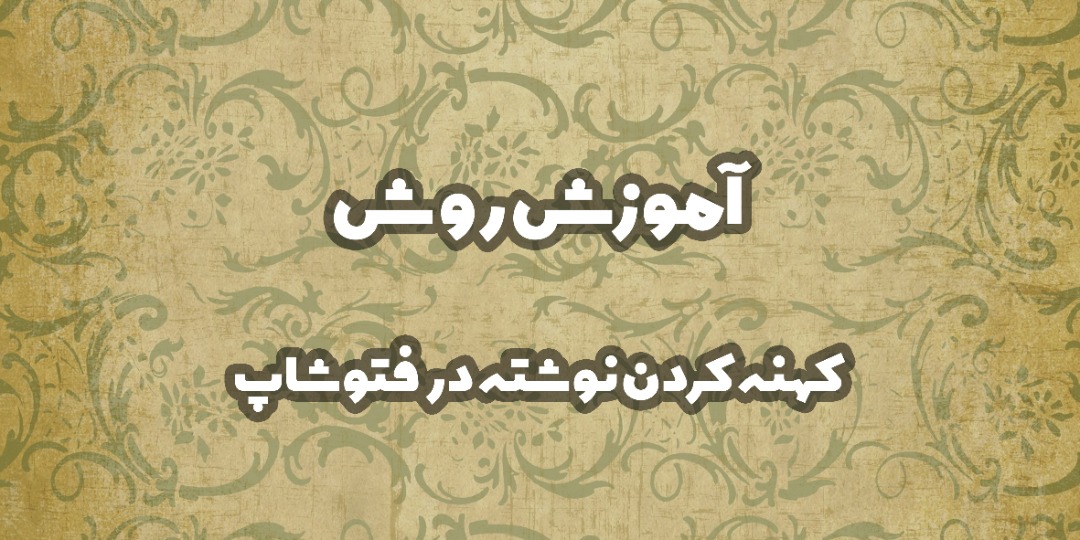استفاده از متن در عکس ها میتواند بسیار تاثیر گذار باشد و نظر خواننده را بیشتر جلب کند. در این راستا میتوان از نوشته ها و متن های متفاوتی استفاده کرد. تنوعی که در فونت ها و نگارش متن ها وجود دارد واقعا دست گرافیست ها را آزاد گذاشته است. خبر خوش برای گرافیست ها این است که میتوانند متن های خود را کهنه کنند و با این کار حس نوستالژی و خوشی را به خواننده القا کنند. به علت پرسش و درخواست بسیاری از افراد قصد داریم که این پست را به آموزش کهنه ردن متن در فتوشاپ بپردازیم و به عبارتی نحوه کهنه کردن متن در فتوشاپ را کامل توضیح دهیم. در ادامه به منظور راحت تر متوجه شدن موضوع و آموزش سریع نحوه کهنه کردن متن در فتوشاپ به صورت تصویری و ویدیویی هم توضیح داده ایم که چگونه یک متن یا نوشته را کهنه کنید.
آموزش فیلترهای فتوشاپ (نحوه افزودن فیلتر ها و استفاده از آنها)
روش كهنه كردن نوشته در فتوشاپ
آیا قصد دارید که شکل نوشته شما یک حالت نوستالژیک و قدیمی به خود بگیرد؟
آیا تا به حال اتفاق افتاده که بخواهید برای کلاسیک کردن کار خودتان از یک جلوه زیباتر استفاده کنید؟
چرا که کهنه کردن عکس های دیجیتالی جذابیت بالایی دارد. خوشبختانه فتوشاپ، کارهایی حتی از این بیشتر هم برای شما انجام میدهد.
یکی از این تکنیک های زیباسازی متن، کهنه کردن نوشته یا به اصطلاح پوسیده کردن و شکسته تر نشان دادن متن هایتان است. دراین قسمت میخواهیم نحوه کهنه کردن متن را آموزش دهیم با ما همراه باشید.
چگونه فونت فتوشاپ را فارسی کنیم؟
آموزش چگونه کهنه کردن یک متن در فتوشاپ
اگر قصد کهنه کردن متن در فتوشاپ را دارید این مطلب را تا آخر ادامه دهید. شاید برایتان سوال پیش بیاید که چرا باید یک متن را کهنه کنیم؟ باید گفت که کهنه کردن متن بستگی به طراحی و ادیت شما دارد و معمولا زیبایی خاصی به عکس شما میدهد. متن کهنه در عکس یک حس قدیمی و نوستالژی را برای انسان تداعی می کنند. در ادامه قصد داریم تا نحوه کهنه کردن متن در فتوشاپ را به صورت مرحله ای و گام به گام توضیح دهیم و بگوییم که چگونه با استفاده از نرم افزار فتوشاپ متن یک عکس را کهنه کنید؟ در ادامه هم به صورت تصویری به شما آموزش داده ایم که چه مراحلی را باید برای کهنه کردن متن در فتوشاپ باید طی کنید؟
چگونه در فتوشاپ دو عکس را در هم محو کنیم؟
باید گفت که برای کهنه کردن یک متن در فتوشاپ میتوان از روش های بسیار زیادی استفاده کرد اما به شما ساده ترین و کارآمد ترین روش کهنه کردن نوشته با فتوشاپ را توضیح میدهیم. در ادامه 2 روش کاربردی و ساده برای کهنه کردن متن در فتوشاپ را در اختیارتان قرار داده ایم.
کهنه کردن نوشته در فتوشاپ تنها با 2 روش
روش 1:
دادن یکسری رنگ های مشخص مثل رنگ های زرد ، قرمز ، نارنجی ، سپیا و دودی به عکس دلخواه شما است.
ابتدا با کلید میانبر (ctrl + B (Color balance به عکس موردنظرتان رنگ زرد و قرمز دهید.
روش دوم :
میتوان با کلید میانبر ctrl + L و ورود به بخش Levels نور عکس مورد نظر را تنظیم کنیم (با کم و تاریک کردن نور)
میتوان حتی از این روش به عنوان مکمل برای روش اول استفاده کنید در ابتدا میتوان از یک صفحه که حالت چروک و قدیمی و کهنه به خود دارد
و با mood moultiply overlay و یا هر مود مناسب دیگری که به نور مناسب عکس موردنظر شما تطابق دارد روی هم فیت کنید.
نکته*
این روش های گفته شده به طور کلی برای کهنه کردن متن در فتوشاپ استفاده میشون .
اما برای کهنه کردن متن 2 حالت داریم :
یا میتوانیم لایه متن را از طریق کلید ctrrl + E با زمینه یکی کنید و همه این مراحل گفته شده را انجام دهید.
یا متن تایپ شده روی یک زمینه را از گزینه Adjustment که زیرشاخه بخش image است را وارد پنل black & white شوید و با انتخاب کردن رنگ سپیا آن را کهنه تر کنید.
تمامی این مراحل برای این گفته شده که پروژه شما به بهترین نحو آماده شود چرا که شایان ذکر است که برای نوشتن متن کهنه یک سری فونت های جالب و قدیمی آماده در اینترنت قابل دانلود است .
چگونه ظرفیت تعداد هیستوری را در فتوشاپ افزایش دهیم؟